この記事では、エンタープライズ デプロイでの OT センサー用 HPE ProLiant DL20 Gen10 Plus アプライアンスについて説明します。
| アプライアンスの特性 | 詳細 |
|---|---|
| ハードウェア プロファイル | E1800 |
| パフォーマンス | 最大帯域幅: 1 Gbps 最大デバイス数: 10,000 最大 8 x RJ45 監視ポートまたは 6x SFP (OPT) |
| 物理的仕様 | 取り付け: 1U 最小寸法 (高さ x 幅 x 奥行) 1.70 x 17.11 x 15.05 インチ 最小寸法 (高さ x 幅 x 奥行) 4.32 x 43.46 x 38.22 cm |
| 状態 | サポート対象 (事前構成済みで使用可能) |
次の図は、HPE ProLiant DL20 のフロント パネルのサンプルを示しています。

次の図は、HPE ProLiant DL20 の背面パネルのサンプルを示しています。
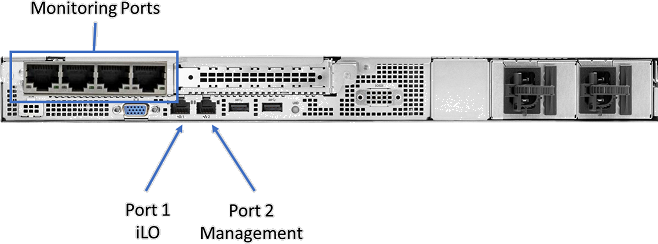
仕様
| コンポーネント | 技術仕様 |
|---|---|
| シャーシ | 1U ラック サーバー |
| 物理的な特性 | HPE DL20 Gen10+ NHP 4SFF CTO サーバー |
| プロセッサ | Intel Xeon E-2334 3.4 GHz 4C 65 W |
| チップセット | Intel C256 |
| メモリ | 2x 16-GB デュアル ランク x8 DDR4-3200 |
| ストレージ | 4x 1-TB SATA 6G Midline 7.2 K SFF (2.5 インチ) – RAID 10 |
| ネットワーク コントローラー | オンボード: 2x 1 Gb |
| 外部 | 1 x HPE Ethernet 1Gb 4 ポート 366FLR アダプター |
| オンボード | iLO ポート カード 1 Gb |
| 管理 | HPE iLO Advanced |
| デバイス アクセス | 前面: USB 3.0 x 1、USB iLO サービス ポート x 1 背面: USB 3.0 x 2 |
| 内部 | USB 3.0 x 1 |
| Power | 2x 290 W ホット プラグ対応電源装置 |
| ラック サポート | HPE 1U Short Friction Rail Kit |
DL20 Gen10 Plus (4SFF) - 部品表
| Quantity | PN | 説明 |
|---|---|---|
| 1 | P44111-B21 | HPE DL20 Gen10+ 4SFF CTO サーバー |
| 1 | P45252-B21 | Intel Xeon E-2334 HPE 用 FIO CPU |
| 4 | P28610-B21 | HPE 1-TB SATA 7.2K SFF BC HDD |
| 2 | P43019-B21 | HPE 16 GB 1Rx8 PC4-3200AA-E 標準キット |
| 1 | 869079-B21 | HPE スマート アレイ E208i-a SR G10 LH コントローラー (RAID10) |
| 1 | P21106-B21 | INT I350 1 GbE 4p BASE-T アダプター |
| 1 | P45948-B21 | HPE DL20 Gen10+ RPS FIO イネーブル キット |
| 2 | 865408-B21 | HPE 500 W FSのプラトの熱いプラグLHの電源のキット |
| 1 | 775612-B21 | HPE 1U Short Friction Rail Kit |
| 1 | 512485-B21 | HPE iLO Adv 1 Server License (1 年間のサポート付き) |
| 1 | P46114-B21 | HPE DL20 Gen10+ 2x8 LP FIO ライザー キット |
オプションのストレージ コントローラー
マルチディスク RAID アレイでは、冗長性とパフォーマンスを向上させるために、複数の物理ドライブが 1 つの論理ドライブに結合されています。 以下の省略可能なモジュールは、互換性と持続的なパフォーマンスのためにラボでテストされました。
| Quantity | PN | 説明 |
|---|---|---|
| 1 | 869079-B21 | HPE スマート アレイ E208i-a SR G10 LH コントローラー (RAID10) |
| 1 | P26325-B21 | Broadcom MegaRAID MR216i-a x16 レーン キャッシュなし NVMe/SAS 12G コントローラー (RAID5) 注: この RAID コントローラは PCIe 拡張スロットを占有し、ネットワーク ポート拡張の拡張を許可しません |
オプションのポート拡張
オプションのポート拡張用モジュールとして、以下があります。
| 場所 | 型 | 仕様 |
|---|---|---|
| PCI スロット 1 (薄型) | DP F/O NIC | P26262-B21 - Broadcom BCM57414 イーサネット 10/25Gb 2 ポート SFP28 アダプター (HPE 用) |
| PCI スロット 1 (薄型) | DP F/O NIC | P28787-B21 - Intel X710-DA2 イーサネット 10-Gb 2 ポート SFP+ アダプター (HPE 用) |
| PCI スロット 2 (厚型) | Quad Port Ethernet NIC | P21106-B21 - Intel I350-T4 イーサネット 1-Gb 4 ポート BASE-T アダプター (HPE 用) |
| PCI スロット 2 (厚型) | DP F/O NIC | P26262-B21 - Broadcom BCM57414 イーサネット 10/25 Gb 2 ポート SFP28 アダプター (HPE 用) |
| PCI スロット 2 (厚型) | DP F/O NIC | P28787-B21 - Intel X710-DA2 イーサネット 10-Gb 2 ポート SFP+ アダプター (HPE 用) |
| 光ファイバ NIC 用 SFP | マルチモード、ショートレンジ | 455883-B21 - HPE BLc 10G SFP+ SR トランシーバー |
| 光ファイバ NIC 用 SFP | シングルモード、ロングレンジ | 455886-B21 - HPE BLc 10G SFP+ LR トランシーバー |
HPE ProLiant DL20 Gen10 Plus のインストール
このセクションでは、HPE ProLiant DL20 Gen10 Plus アプライアンスに Defender for IoT ソフトウェアをインストールする方法について説明します。
インストールの内容は次のとおりです。
- リモート アクセスを有効にし、既定の管理者パスワードを更新する
- ネットワーク ポート 1 で iLO ポートを構成する
- BIOS および RAID10 設定の構成
- Defender for IoT ソフトウェアをインストールする
注意
インストール手順は、事前構成済みのデバイスにソフトウェアを再インストールする必要がある場合、または独自のハードウェアを購入して自分でアプライアンスを構成する場合にのみ該当します。
リモート アクセスを有効にし、パスワードを更新する
次の手順に使用して、ネットワーク オプションを設定し、既定のパスワードを更新します。
パスワードを有効にして更新するには:
スクリーンとキーボードを HPE アプライアンスに接続し、アプライアンスの電源を入れ、F9 キーを押します。
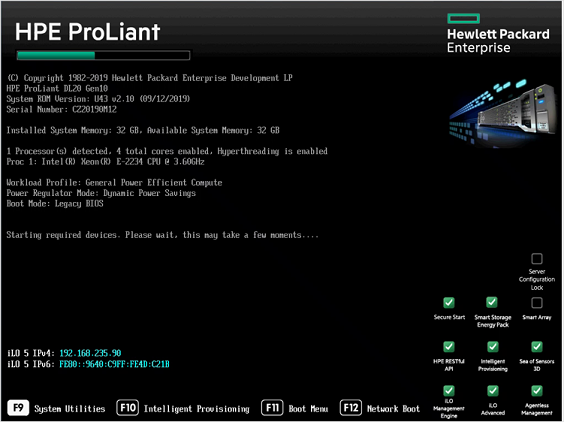
[システム ユーティリティ] > [システム構成] > [iLO 5 Configuration Utility]\(iLO 5 構成ユーティリティ\) > [ネットワーク オプション] に移動します。
![[システム構成] ウィンドウを示すスクリーンショット。](../media/tutorial-install-components/system-configuration-window-v2.png)
[Network Interface Adapter](ネットワーク インターフェイス アダプター) フィールドから [Shared Network Port-LOM](共有ネットワーク ポート - LOM) を選択します。
[DHCP を有効にする] を [オフ] に設定します。
IP アドレス、サブネット マスク、ゲートウェイ IP アドレスを入力します。
F10(保存) キーを選択します。
Esc キーを選択して [iLO 5 Configuration Utility](iLO 5 構成ユーティリティ) に戻り、 [ユーザー管理] を選択します。
[Edit/Remove User](ユーザーの編集/削除) を選択します。 管理者は、定義されている唯一の既定ユーザーです。
既定のパスワードを変更し、F10 (保存) キーを選択します。
BIOS および RAID アレイを設定する
この手順では、未構成のセンサー アプライアンスの BIOS 構成を構成する方法について説明します。 BIOS に以下のいずれかの手順が見つからない場合は、ハードウェアが上記の仕様と一致していることを確認してください。
HPE BIOS iLO は、管理者が HPE ハードウェアをリモートで制御できるように設計されたシステム管理ソフトウェアです。 これにより、管理者は、Web ブラウザーからシステム パフォーマンスの監視、設定の構成、ハードウェアの問題のトラブルシューティングを行うことができます。 また、システム BIOS とファームウェアの更新にも使用できます。 BIOS は、ローカルまたはリモートで設定できます。 管理コンピューターからリモートで BIOS を設定するには、HPE IP アドレスと管理コンピューターの IP アドレスを同じサブネットに定義する必要があります。
HPE BIOS を構成するには:
[システム ユーティリティ] > [システム構成] > [BIOS/Platform Configuration (RBSU)]\(BIOS/プラットフォーム構成 (RBSU)\) を選択します。
[BIOS/Platform Configuration (RBSU)](BIOS/プラットフォーム構成 (RBSU)) フォームで [Boot Options](ブート オプション) を選択します。
[Boot Mode](ブート モード) を [UEFI BIOS Mode](UEFI BIOS モード) に変更し、F10 (保存) キーを選択します。
Esc キーを 2 回選択して、 [システム構成] フォームを閉じます。
[内蔵型 RAID 1: HPE スマート アレイ E208i-a SR Gen 10]>[アレイ構成]>[アレイの作成] の順に選択します。
[Create Array] (アレイの作成) フォームで、4 つのディスク オプションをすべて選択し、次のページで [RAID10] を選択します。
注意
保存データの暗号化については、RAID SR Secure Encryption をアクティブ化するか、自己暗号化ドライブ (SED) を使用するための HPE ガイダンスを参照してください。
仮想ドライブから iLO をリモートでインストールする
この手順では、仮想ドライブから iLO ソフトウェアをリモートでインストールする方法について説明します。
iLO ソフトウェアをインストールする前に、iLO アイドル接続タイムアウト設定を [無限] に変更することをお勧めします。ネットワーク接続と、センサーがリモートの場所にあるかどうかに応じて、既定で設定されている 30 分を超える時間がインストールにかかる場合があるためです。
iLO アイドル接続タイムアウト設定を変更するには:
iLO コンソールにサインインし、上部のメニューの [概要] に移動します。
左側の [セキュリティ] を選択し、上部のメニューから [アクセスの設定] を選択します。
[iLO] の横にある鉛筆アイコンを選択し、[詳細設定の表示] を選択します。
[アイドル接続のタイムアウト] 行で、三角形アイコンを選択してタイムアウト オプションを開き、[無限] を選択します。
次の手順で iLO のインストールを続行します。
iLO を使用してセンサー ソフトウェアをインストールするには、次の操作を行います。
iLO コンソールにサインインしたら、左下にあるサーバーの画面を選択します。
[HTML5 Console](HTML5 コンソール) を選択します。
コンソールで、右側の仮想メディアの CD アイコンを選択し、[CD/DVD] オプションを選択します。
[Local ISO file](ローカル ISO ファイル) を選択します。
ダイアログ ボックスで、Defender for IoT センサー インストール ISO ファイルを選択します。
左側のメニュー アイコンに移動し、[電源] を選択し、[リセット] を選択します。
アプライアンスが再起動し、センサーのインストール プロセスが実行されます。
HPE ProLiant DL20 Gen10 Plus に Defender for IoT ソフトウェアをインストールする
この手順では、HPE ProLiant DL20 Gen10 Plus に Defender for IoT ソフトウェアをインストールする方法について説明します。
インストール プロセスは約 20 分かかります。 インストール後、システムが数回再起動されます。
Defender for IoT ソフトウェアをインストールするには:
スクリーンとキーボードをアプライアンスに接続し、次に CLI に接続します。
Azure portal からダウンロードしたソフトウェアを含む外部 CD または USB フラッシュ ドライブを接続します。
アプライアンスを起動します。
Defender for IoT ソフトウェアをインストールするための一般的な手順を行います。 詳細については、「Defender for IoT のインストール」を参照してください。
次のステップ
引き続き、物理アプライアンスまたは仮想アプライアンスのシステム要件を把握しましょう。 詳細については、「必要なアプライアンス」を参照してください。
その後、次のいずれかの手順に進みます。